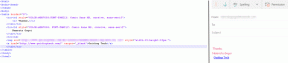Πώς να απεγκαταστήσετε τον Internet Explorer από τα Windows 10
Miscellanea / / November 28, 2021
Εάν είστε χρήστης λειτουργικού συστήματος Windows, είναι σχεδόν αδύνατο να μην έχετε ακούσει για το προεπιλεγμένο πρόγραμμα περιήγησης ιστού της Microsoft – Internet Explorer. Αν και Microsoft Edge είναι το νέο πρόγραμμα περιήγησης Ιστού που λειτουργεί ως το προεπιλεγμένο πρόγραμμα περιήγησής σας, τα Windows 10 εξακολουθούν να παρέχουν στους χρήστες το παλιό παραδοσιακό Internet Explorer 11 για την υποστήριξη παλιών τοποθεσιών web που χρησιμοποιούν πρωτόγονες τεχνολογίες. Ωστόσο, στους χρήστες αρέσει να χρησιμοποιούν άλλα καλύτερα προγράμματα περιήγησης στον υπολογιστή τους όπως Google Chrome, Mozilla Firefox, Opera κ.λπ. Επομένως, δεν έχει νόημα να διατηρήσετε αυτό το παλιό πρόγραμμα περιήγησης γιατί θα οδηγήσει τους χρήστες μόνο σε προβλήματα σταθερότητας και ασφάλειας. Εάν δεν χρειάζεται να διατηρήσετε αυτό το πρόγραμμα περιήγησης, μπορείτε να το αφαιρέσετε από το σύστημά σας. Αυτό το άρθρο θα μιλήσει για τους διάφορους τρόπους με τους οποίους μπορείτε να καταργήσετε τον Internet Explorer από τον υπολογιστή Windows 10.

Περιεχόμενα
- Πώς να απεγκαταστήσετε τον Internet Explorer από τα Windows 10
- Μέθοδος 1: Πώς να απεγκαταστήσετε τον Internet Explorer χρησιμοποιώντας τον Πίνακα Ελέγχου
- Μέθοδος 2: Πώς να απεγκαταστήσετε τον Internet Explorer χρησιμοποιώντας το PowerShell
- Μέθοδος 3: Απεγκαταστήστε τον Internet Explorer 11 χρησιμοποιώντας τη Διαχείριση λειτουργικών δυνατοτήτων
Πώς να απεγκαταστήσετε τον Internet Explorer από τα Windows 10
Σιγουρέψου ότι δημιουργήστε ένα σημείο επαναφοράς μόνο σε περίπτωση που κάτι πάει στραβά.
Μέθοδος 1: Πώς να απεγκαταστήσετε τον Internet Explorer χρησιμοποιώντας τον Πίνακα Ελέγχου
Για να αφαιρέσετε τον Internet Explorer από το σύστημά σας, πρέπει να ακολουθήσετε αυτά τα βήματα:
1. Παω σε Έναρξη > Ρυθμίσεις ή πατήστε Windows Key + I πλήκτρα για να ανοίξετε τις Ρυθμίσεις.
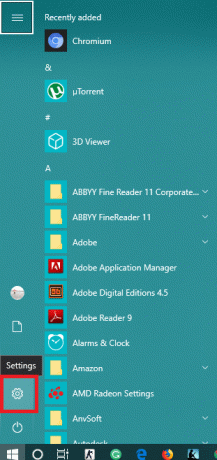
2. Κάνε κλικ στο Εφαρμογές επιλογή.
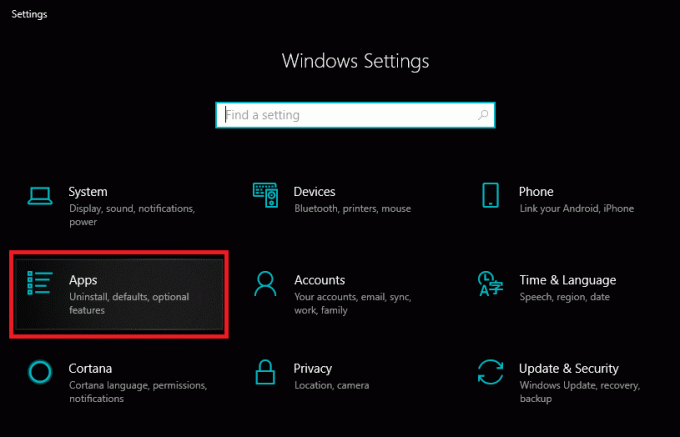
3. Τώρα, από το αριστερό μενού, επιλέξτε το Εφαρμογές και δυνατότητες.

4. Τώρα από το πιο δεξιό παράθυρο, κάντε κλικ στο "Πρόγραμμα και δυνατότητες” σύνδεσμος κάτω Σχετικές ρυθμίσεις.
5. Θα εμφανιστεί ένα νέο παράθυρο. από το αριστερό παράθυρο του παραθύρου, πρέπει να κάνετε κλικ στο "Ενεργοποιήστε ή απενεργοποιήστε τις δυνατότητες των Windows” επιλογή.
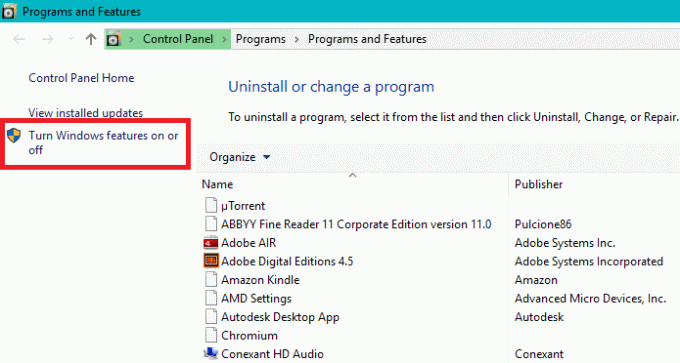
6. Καταργήστε την επιλογή "Internet Explorer 11" και μετά ΕΝΤΑΞΕΙ.

7. Κάντε κλικ Ναί, μετά κάντε κλικ Επανεκκίνηση τώρα για να επιβεβαιώσετε τις αλλαγές.
Αφού ακολουθήσετε όλα τα βήματα, θα μπορείτε Απεγκαταστήστε τον Internet Explorer από τα Windows 10.
Μέθοδος 2: Πώς να απεγκαταστήσετε τον Internet Explorer χρησιμοποιώντας το PowerShell
Ένας άλλος τρόπος για να απεγκαταστήσετε τον Internet Explorer 11 από τα Windows 10 είναι μέσω του PowerShell. Για να γίνει αυτό, τα βήματα που πρέπει να ακολουθήσετε είναι:
1. Κάντε κλικ στην Έναρξη και αναζητήστε τον όρο "PowerShelμεγάλο".
2. Κάντε δεξί κλικ στο Εφαρμογή PowerShellκαι ανοίξτε το ως "Εκτελέστε ως διαχειριστήςλειτουργία ».

3. Για να απενεργοποιήσετε τον Internet Explorer 11, πρέπει να πληκτρολογήσετε την εντολή που αναφέρεται παρακάτω:
Disable-WindowsOptionalFeature -FeatureName Internet-Explorer-Optional-amd64 –Online

4. Τώρα πατήστε Enter. Πληκτρολογήστε "Υ’ για να πείτε Ναι και πατήστε Enter για να επιβεβαιώσετε την ενέργειά σας.
5. Επανεκκινήστε το σύστημα μόλις ολοκληρωθεί η όλη διαδικασία.
Μέθοδος 3: Απεγκαταστήστε τον Internet Explorer 11 χρησιμοποιώντας τη Διαχείριση λειτουργικών δυνατοτήτων
Ένας άλλος απλός τρόπος για να απεγκαταστήστε τον Internet Explorer 11 από τα Windows 10 γίνεται με χρήση Διαχείριση λειτουργικών δυνατοτήτων, το οποίο σας παρέχει έναν γρήγορο τρόπο κατάργησης αυτού του προγράμματος περιήγησης από το σύστημα. Για να το κάνετε αυτό, πρέπει να ακολουθήσετε τα βήματα που αναφέρονται παρακάτω –
1. Τύπος Windows Key + I για να ανοίξω Ρυθμίσεις.
2. Από το παράθυρο ρυθμίσεων, μεταβείτε στο πλαίσιο αναζήτησης και πληκτρολογήστε:Διαχείριση λειτουργικών δυνατοτήτων”.
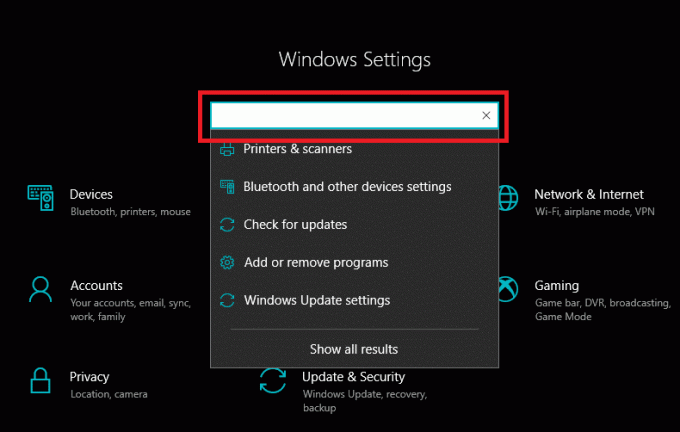
3. Από τη λίστα, αναζητήστε "Internet Explorer 11”.
4. Κάντε κλικ στον Internet Explorer 11 και, στη συνέχεια, κάντε κλικ στο Κουμπί απεγκατάστασης για να αφαιρέσετε το IE 11 από το σύστημά σας.

Τώρα λοιπόν έχετε απεγκαταστήσει τον Internet Explorer από το σύστημά σας με όλες τις παραπάνω μεθόδους, σε περίπτωση που χρειαστεί να εγκαταστήσετε ξανά τον Internet Explorer στο σύστημά σας. Πρέπει να ακολουθήσετε το ίδιο βήμα όπως κάνατε για τη μέθοδο 3:
5. Πατήστε Windows Key + I για να ανοίξετε τις Ρυθμίσεις.
6. Από το παράθυρο ρυθμίσεων, μεταβείτε στο πλαίσιο αναζήτησης και πληκτρολογήστε:Διαχείριση λειτουργικών δυνατοτήτων”.
7. Από τη λίστα, αναζητήστε "Internet Explorer 11”.
8. Κάντε κλικ στον Internet Explorer 11 και μετά κάντε κλικ στο Κουμπί εγκατάστασης προς το προσθέστε τον Internet Explorer 11 στα Windows 10.

Συνιστάται:
- Πώς να αλλάξετε τη διάταξη πληκτρολογίου στα Windows 10
- Windows 10 Συμβουλή: Πώς να αποκλείσετε την πρόσβαση στο Διαδίκτυο
- Πώς να αλλάξετε το όνομα χρήστη λογαριασμού στα Windows 10
- Πώς να προσαρμόσετε την προφύλαξη οθόνης στα Windows 10
Ελπίζω ότι τα παραπάνω βήματα ήταν χρήσιμα. Τώρα μπορείτε εύκολα Απεγκαταστήστε τον Internet Explorer από τα Windows 10, αλλά αν εξακολουθείτε να έχετε ερωτήσεις σχετικά με αυτό το σεμινάριο, μη διστάσετε να τις ρωτήσετε στην ενότητα των σχολίων.